Utilisez un fichier CSV pour ajouter ou mettre à jour rapidement des éléments de note dans l'outil Notes.
Avant de commencer
- Assurez-vous que votre fichier CSV correspond au format indiqué dans Grades_Sample_Import_File.csv (qui se trouve à l'écran Importer des notes d'appréciation).
- Vous avez besoin de l'autorisation pour importer des notes d'appréciation dans votre cours.
Importation d'éléments de note (CSV) :
- Dans votre barre de navigation, cliquez sur Notes d'appréciation.
- Sélectionnez <I>Importer</I> dans la page <I>Saisir la note d'appréciation</I>.
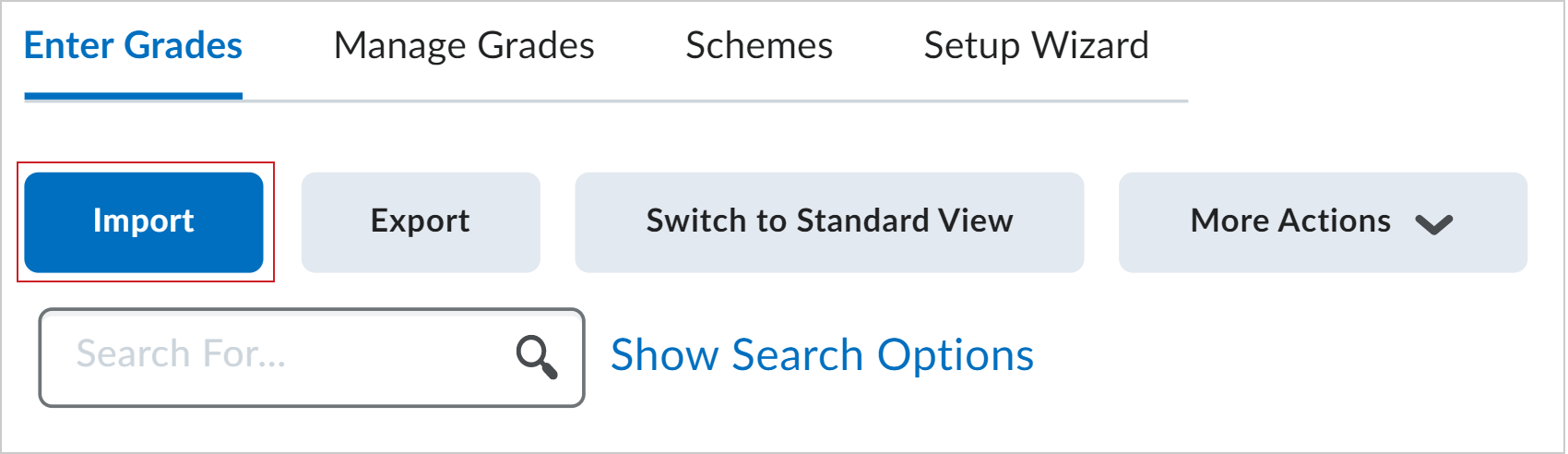
- (Facultatif) Pour télécharger un exemple de fichier CSV, cliquez sur Grades_Sample_Import_File.csv.
- Sous Importer un fichier, cliquez sur Choisir un fichier, repérez votre fichier CSV, puis cliquez sur Ouvrir.
- Pour créer de nouveaux éléments automatiquement lorsque votre fichier contient des noms qui ne figurent pas dans votre carnet de notes, sélectionnez Créer un nouvel élément de note lorsqu'un élément non reconnu est référencé.
- Cliquez sur Continuer.

- Pour créer un élément de note :
- Cochez la case Créer l'élément de note en regard de chaque élément à créer.
- Sélectionnez le type d'élément de note.
- Cliquez sur Continuer.
- Précisez les propriétés de l'élément de note.
- Cliquez sur Continuer.
-
À la page Prévisualiser l'importation, cliquez sur Importer.
- Visualisez les messages d'erreur et d'avertissement relatifs à l'importation, puis sélectionnez Continuer.
Dépannage relatif aux problèmes d'importation
Erreurs de formatage CSV
- Colonnes clés manquantes ou mal formées : votre fichier CSV doit inclure le nom d'utilisateur ou l'ID défini par l'organisation (ou les deux), ainsi que toute colonne d'élément de note se terminant par Note d'appréciation numérique, Symbole de note d'appréciation ou Note d'appréciation textuelle, et une colonne final Indicateur de fin de ligne comportant un # pour chaque ligne.
- En-têtes incorrects : les en-têtes de colonne mal saisis ou mal formatés, surtout s'il manque les suffixes ou l'indicateur de fin de ligne requis, entraîneront l'échec de l'importation.
- Virgules en fin de ligne ou colonnes vides : les colonnes supplémentaires masquées se trouvant après l'indicateur de fin de ligne peuvent empêcher l'importation. Si votre fichier se termine par une virgule, ouvrez-le dans un éditeur de texte brut (comme le bloc-notes) et supprimez toute colonne supplémentaire.
Utilisateurs non reconnus ou éléments de note manquants
- Utilisateurs non reconnus : si Brightspace ne peut pas faire correspondre une ligne à un nom d'utilisateur ou à un ID défini par l'organisation valides, cette ligne sera ignorée. Vérifiez que les identifiants correspondent à la liste de votre cours.
- Nouveaux éléments de note inattendus : si les noms de colonne ne correspondent pas aux éléments de note existants, Brightspace les signalera comme de nouvelels colonnes. Vous pouvez créer les nouveaux éléments pendant l'importation ou corriger votre fichier à l'aide du modèle.
Conseils de dépannage
- Commencer à partir d'un modèle exporté : l'exportation de notes d'appréciation à partir de Brightspace garantit que votre fichier CSV dispose de la structure et des en-têtes appropriés.
- Limiter la taille des lots : les fichiers volumineux augmentent le risque d'erreurs.
- Résoudre les erreurs avant de poursuivre : Brightspace n'importera pas les lignes comportant des erreurs. Passez en revue le sommaire des erreurs, corrigez les problèmes, puis réimportez.